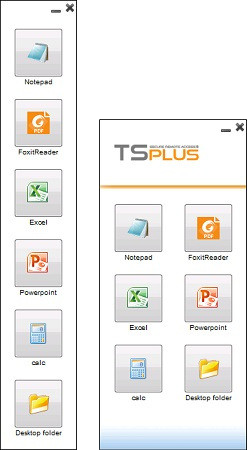Panel flotante y panel de aplicaciones
Puedes elegir habilitar el Panel Flotante o el Panel de Aplicaciones para tus usuarios o grupos.
Estas dos formas de publicar aplicaciones están disponibles para cualquier método de conexión.
Si se activa con las aplicaciones asignadas, puede ver en la parte media-izquierda de la pantalla del usuario la mini lista desplegable de aplicaciones o panel flotante (muy apreciado por los usuarios de TSplus):
Asignarlo como una aplicación:
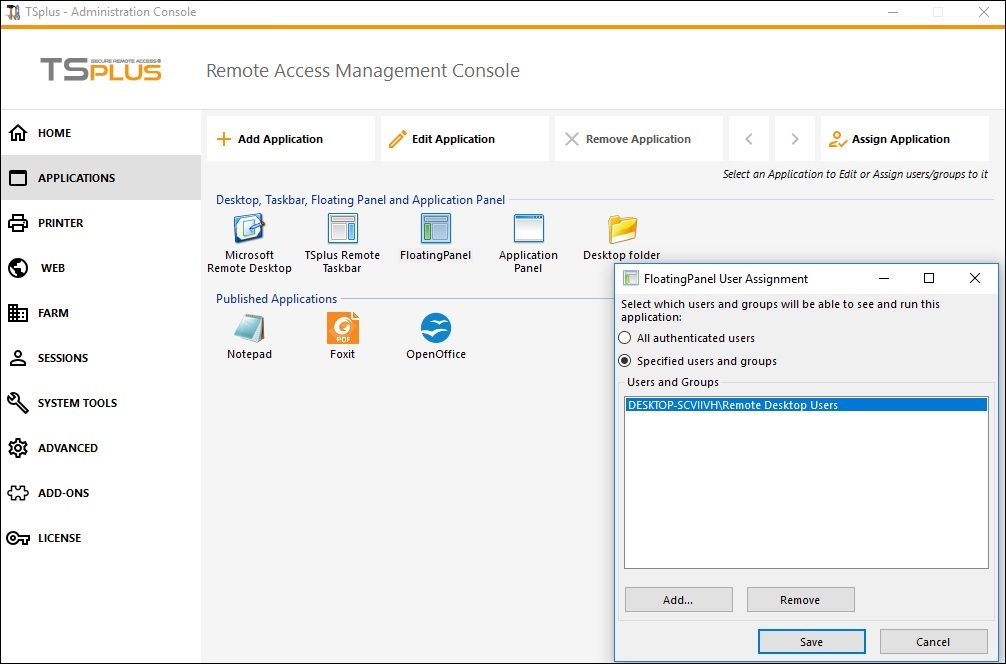
Seleccione el Panel Flotante, luego haga clic en el mosaico "Editar Aplicación" para personalizar el Panel Flotante a su conveniencia:
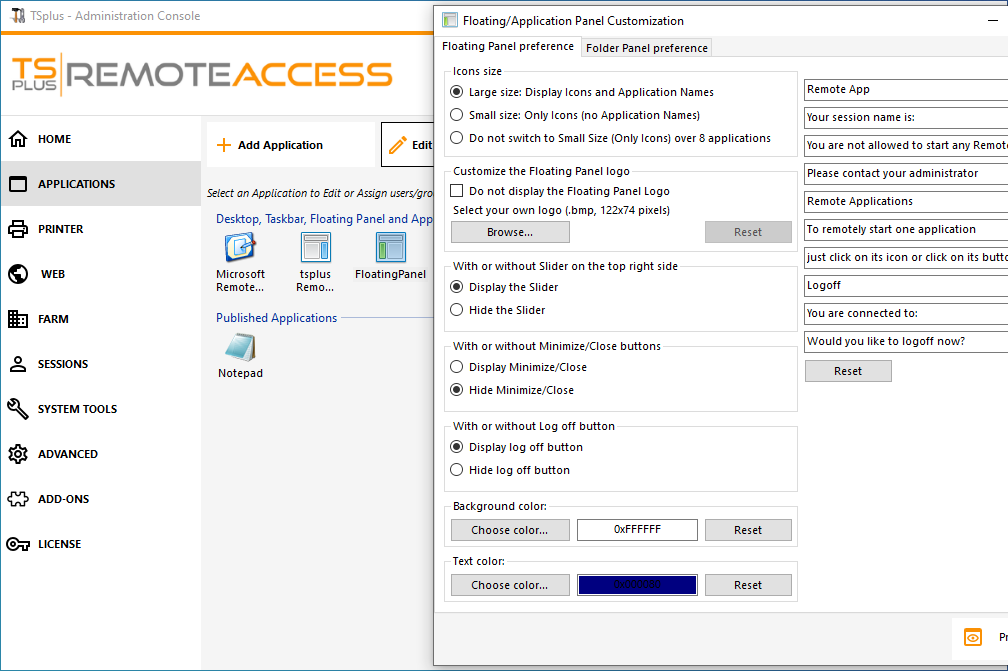
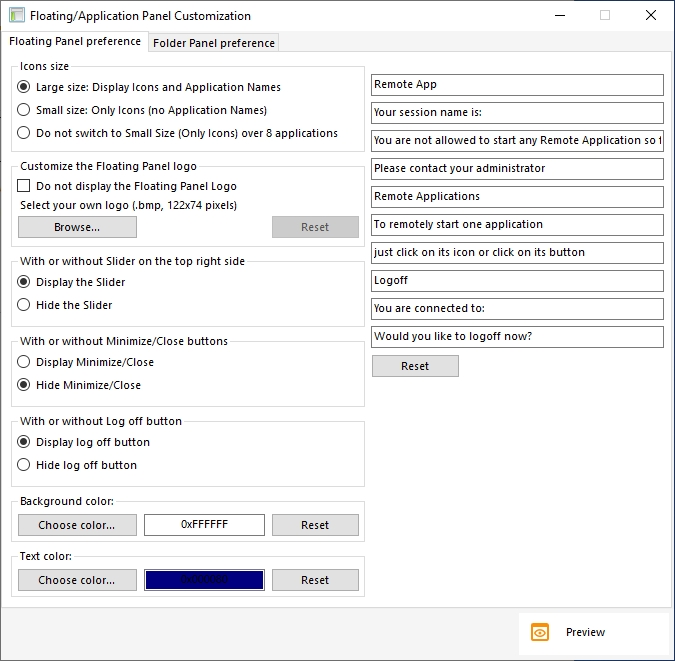
Estas diversas opciones pueden permitirte personalizar la experiencia del usuario final.
Aquí están las diferentes opciones de visualización del Panel Flotante, donde puedes configurar,
- Modificar el texto mostrado,
- Elige tu tamaño preferido, entre grande y pequeño, donde solo puedes mostrar íconos.
- Agrega tu propio logotipo,
- Personaliza el color del fondo y del texto,
- Mostrar el control deslizante o no,
- Mostrar los botones de Minimizar/Cerrar o no,
- Mostrar el ícono de cierre de sesión o no…
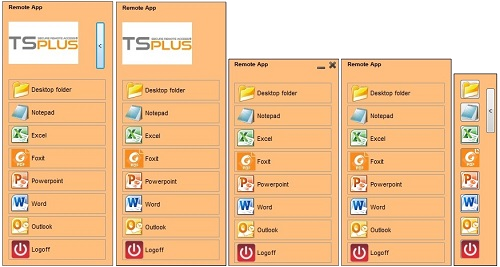
Por favor, tenga en cuenta que más de 8 aplicaciones, el Panel Flotante se cambia automáticamente a tamaño pequeño. Si aún desea que se muestren los nombres de las aplicaciones, seleccione “No cambiar a tamaño pequeño (solo íconos) con más de 8 aplicaciones.
El Panel de carpetas es personalizable también y permite mostrar las aplicaciones asignadas, la carpeta de escritorio del usuario o el contenido de una carpeta específica en su sesión con muchas opciones de visualización:
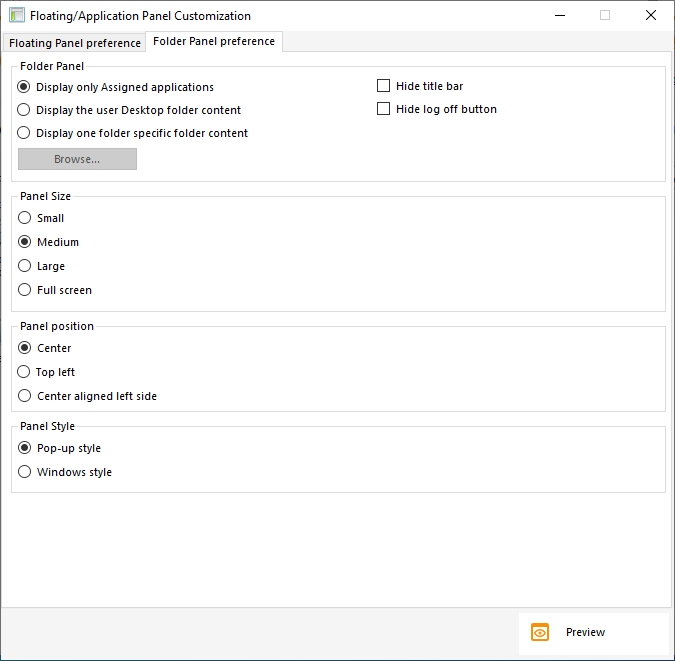
Puedes cambiar el tamaño, la posición y el estilo del Panel de Carpetas (Emergente o Ventanas) a tu conveniencia:
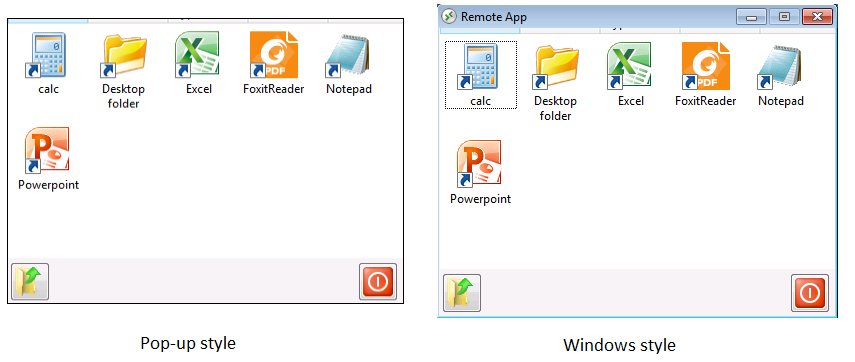
El Panel de Aplicaciones te da la posibilidad de organizar las aplicaciones mostradas, exactamente como en el Portal de Aplicaciones Web, pero simplemente asignándolo a un usuario o grupo.
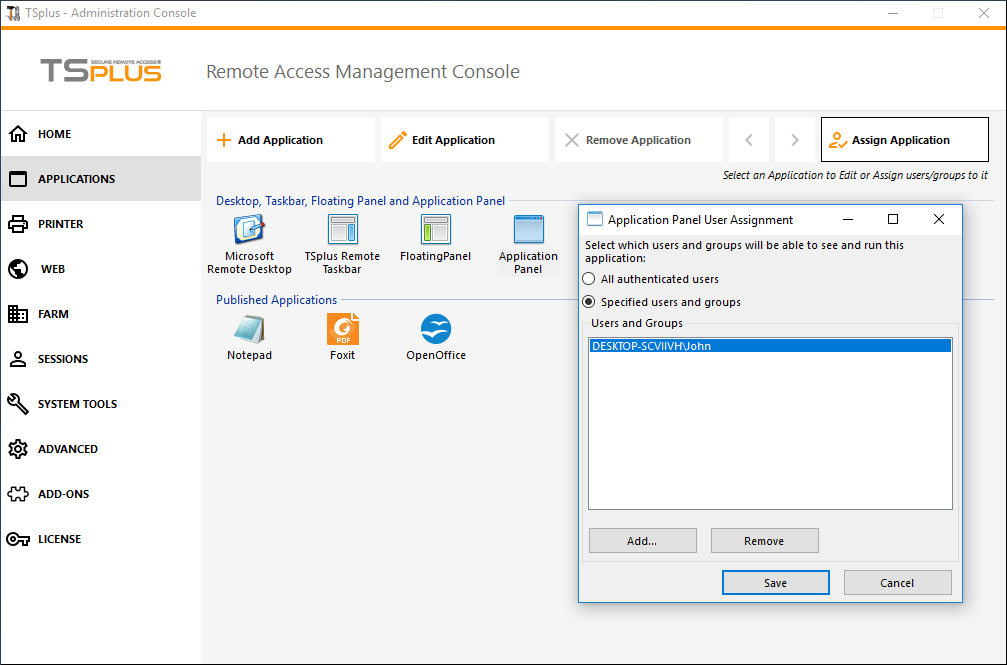
El Administrador puede personalizarlo eligiendo mostrar el logo de TSplus o su propio logo, mostrar la línea de encabezado debajo del logo y el pie de página, cambiar el color o elegir no mostrar nada de esto desmarcando las casillas correspondientes. También puede ajustar el número de aplicaciones mostradas por líneas y columnas ingresando el número de aplicaciones mostradas por línea, así como la alineación y el nombre del panel de Aplicaciones.
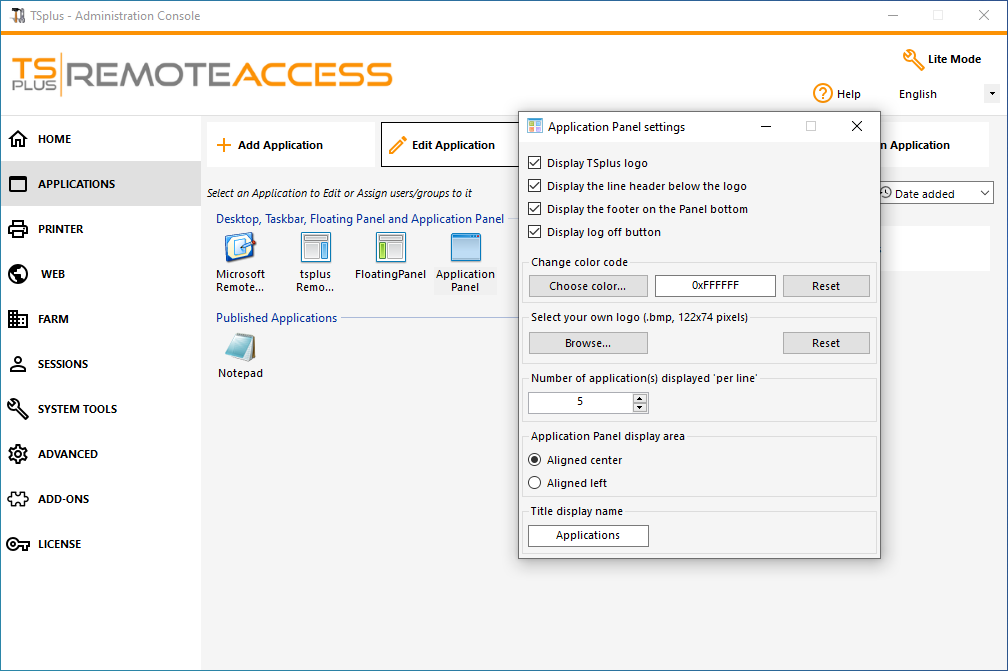
Por ejemplo, mostrar seis aplicaciones en una columna, sin logo; o mostradas en 2 columnas y 3 filas, con el logo de TSplus: